WooCommerce Docs
Hay una nueva y mejor sección de Analytics disponible para los usuarios que ejecutan WordPress 5.3+. Obtenga más información sobre los nuevos informes y la experiencia del administrador en la documentación de WooCommerce Analytics.
Los informes en WooCommerce te dan la posibilidad de ver el rendimiento de tu tienda mes a mes mediante gráficos y estadísticas. Tiene cuatro secciones: Pedidos, Clientes, Stock e Impuestos.
Para verlos, ve a: WooCommerce > Informes.
Pedidos Volver al principio
Los pedidos permiten ver el volumen de ventas brutas y netas y los totales, así como los más vendidos, los más gratuitos, los que más ganan y las descargas de productos. Las subsecciones se muestran a continuación.
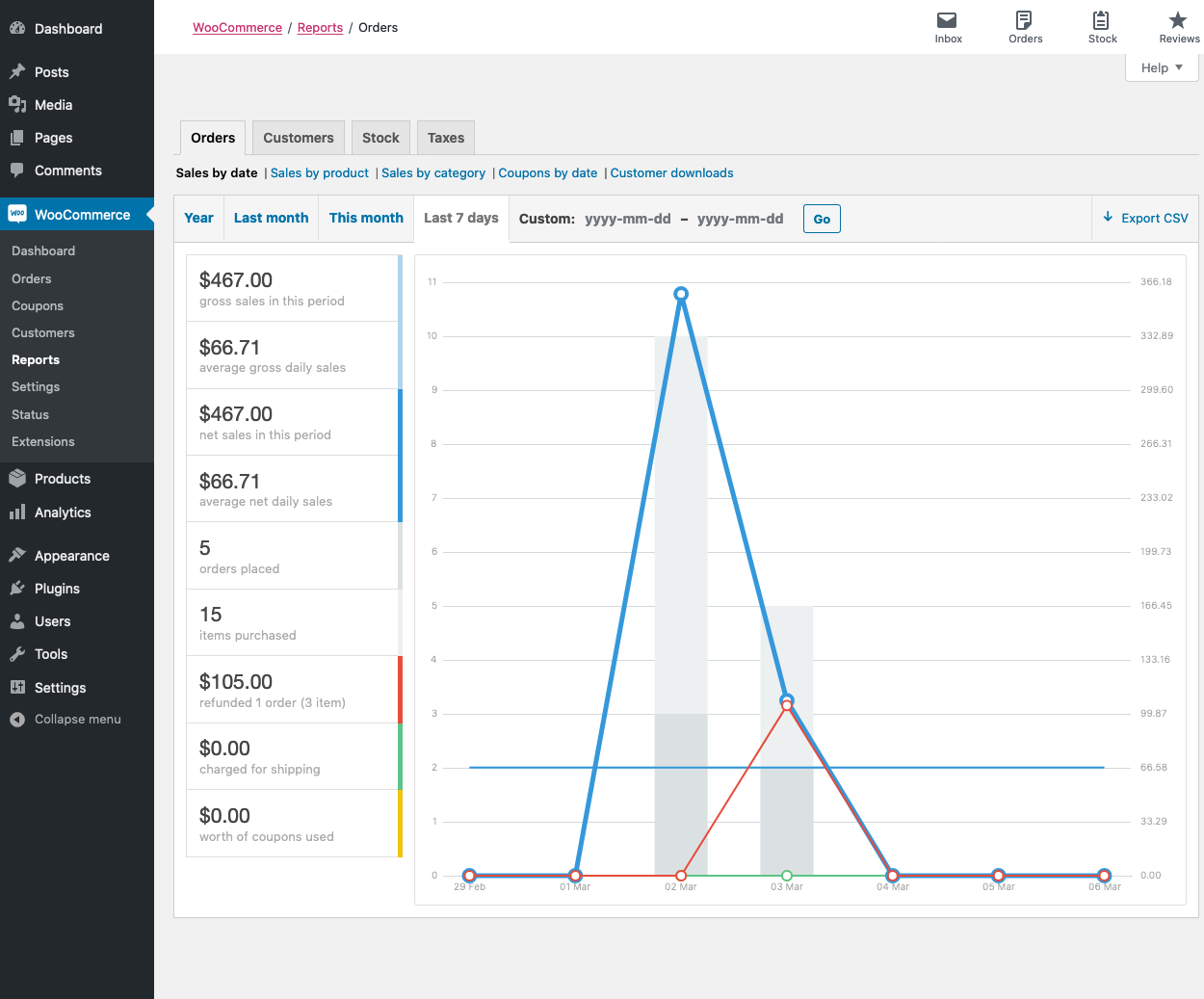
Ventas por fecha Volver al principio
La pestaña Pedidos comienza con Ventas por fecha. Esto le da una idea del rendimiento actual a través de un gráfico de ventas y unas cuantas formas de desglosar los datos. Por año, el mes pasado, este mes, los últimos 7 días y un rango de fechas personalizado.
El gráfico de ventas en sí muestra el número de ventas brutas trazadas en una línea azul claro, las ventas netas trazadas en azul oscuro, la cantidad de envío trazada en verde, los reembolsos trazados en rojo y los valores de los cupones canjeados en naranja. Al pasar el ratón por encima de un punto se obtiene la cifra exacta.
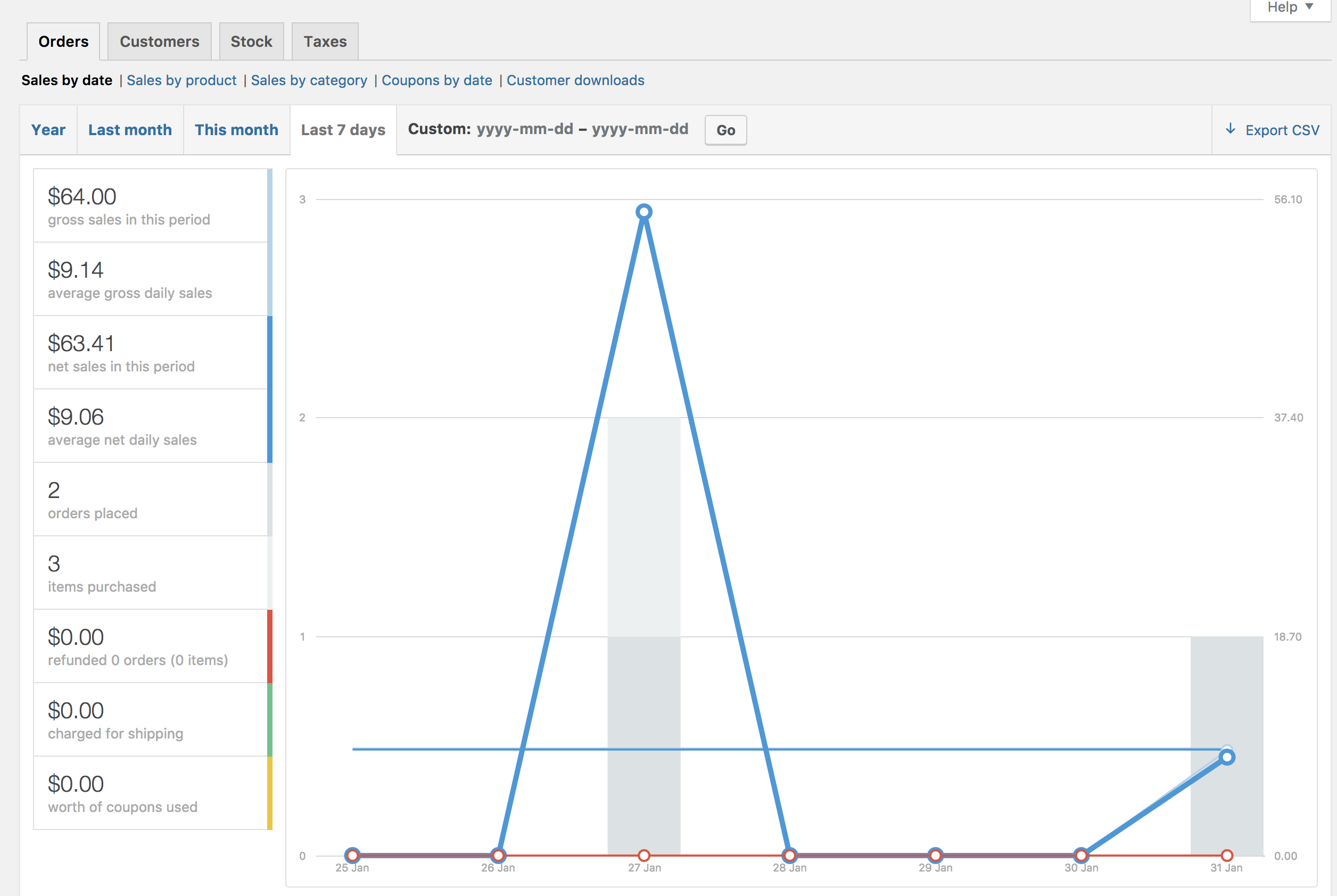
Ventas por producto Volver al principio
La sección de ventas por producto muestra las ventas por día en un rango determinado, de forma similar a la sección de visión general:
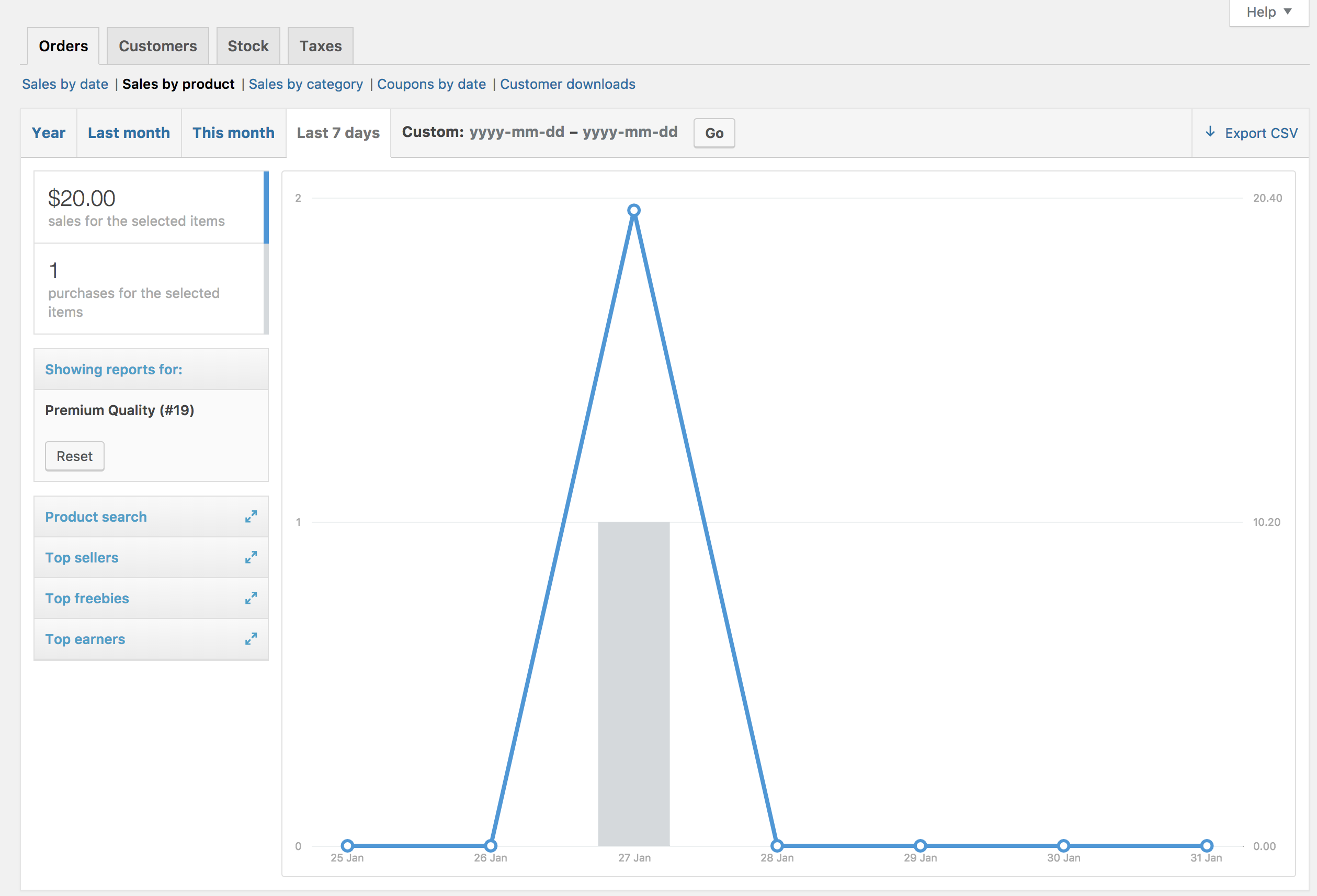
Puede seleccionar cualquier producto de su tienda para ver los datos de ventas, y de nuevo desglosar por año, el mes pasado, este mes, los últimos 7 días y personalizado.
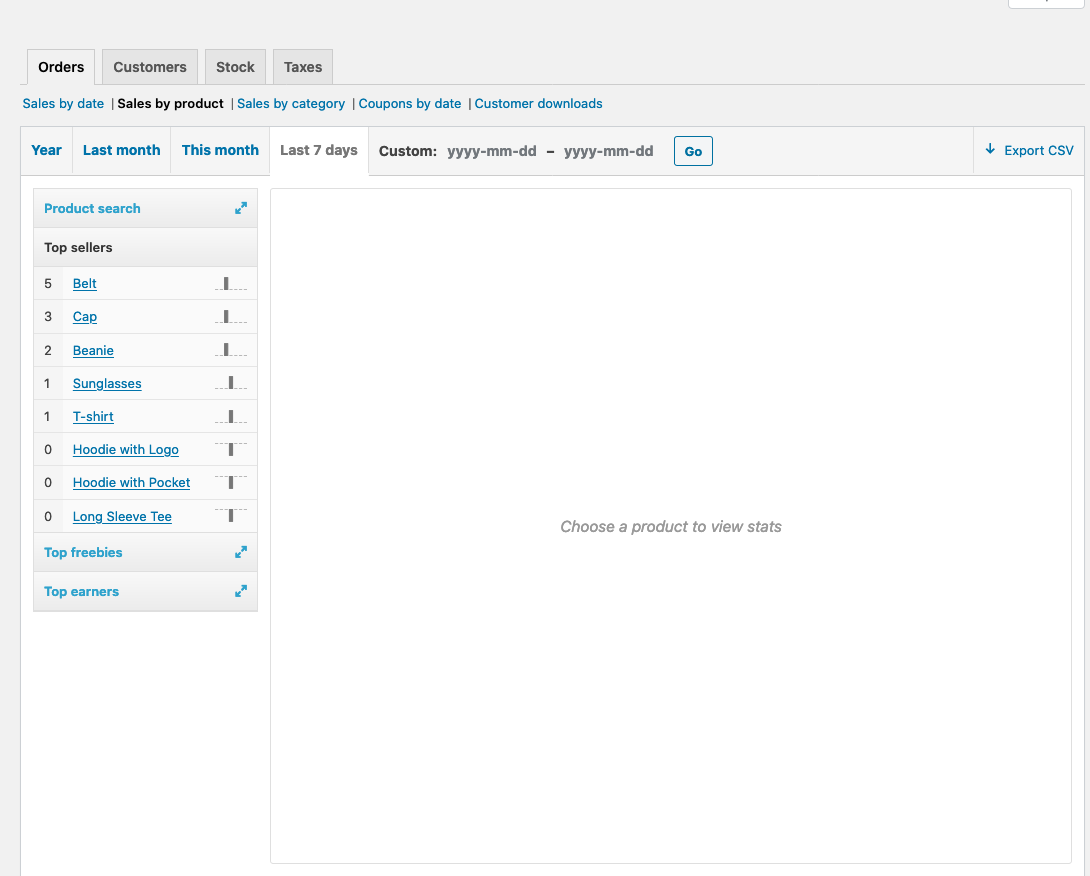
Ventas por categoría
También puede ver los números de ventas por categoría.
- En el widget Categorías, seleccione las categorías que desea revisar. (O seleccione «Todas»)
- Luego, seleccione «Mostrar»
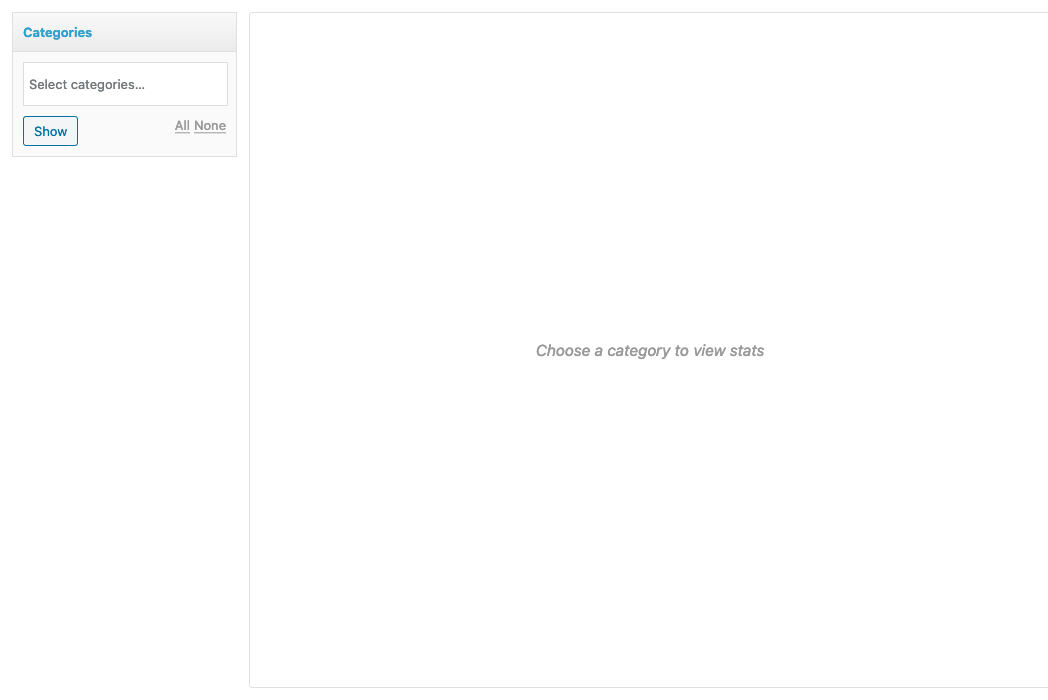
Ahora verá las categorías que ha seleccionado y su informe de ventas.
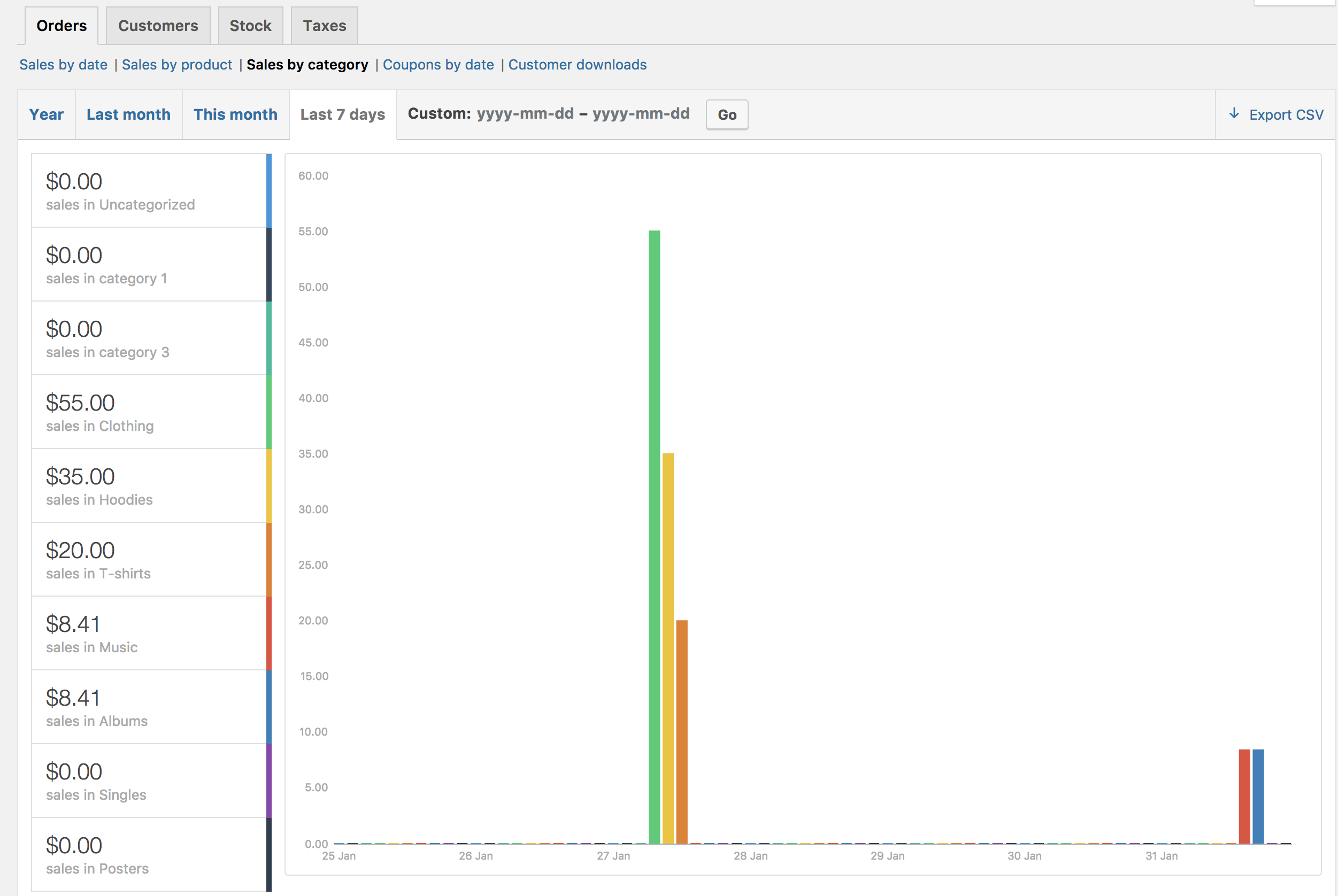
Cupones por fecha Volver arriba
De forma similar a las secciones anteriores, los cupones por fecha muestran los descuentos en total y el número de cupones utilizados, además de ofrecer la posibilidad de filtrar por cupón, ver los cupones más populares y los que dan más descuentos.

Descargas de clientes Volver al principio
Las descargas tienen identificadores únicos, lo que permite rastrearlas y registrarlas, y hace posible ver cuándo se descargó, qué productos y el nombre del archivo, en qué orden (enlace clicable), y dónde se encuentra el cliente mediante la dirección IP.
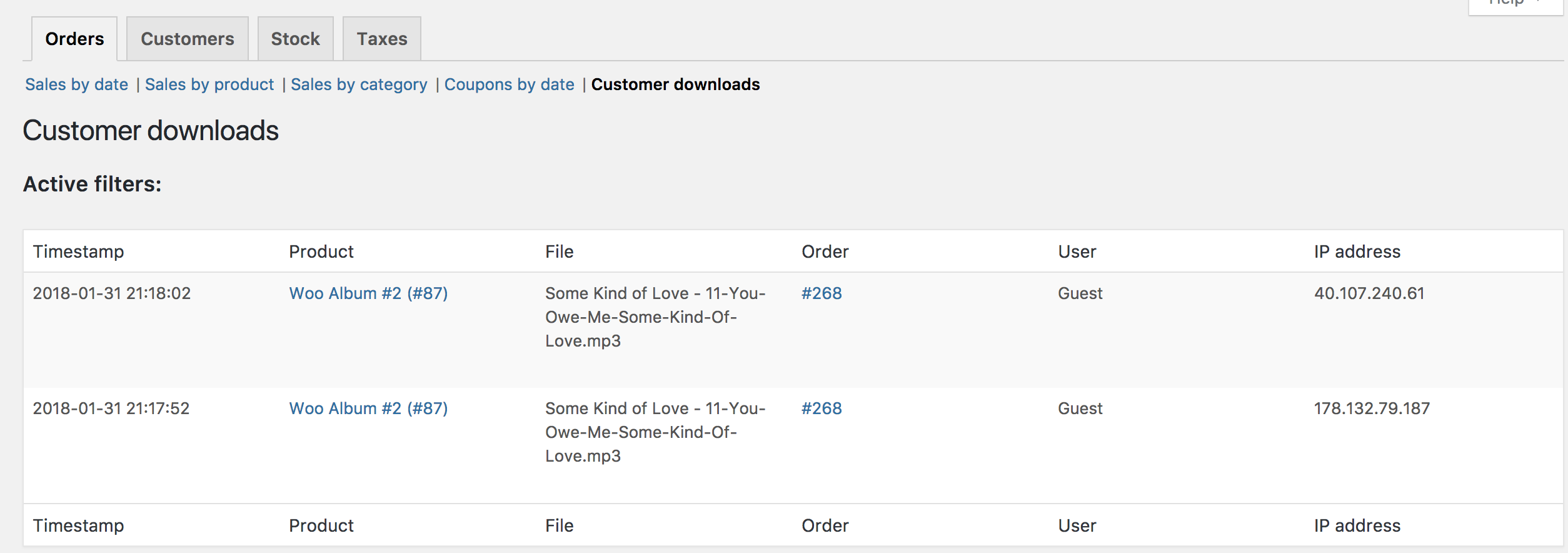
También es posible filtrar las descargas pasando el ratón por encima del producto, el pedido o la dirección IP.
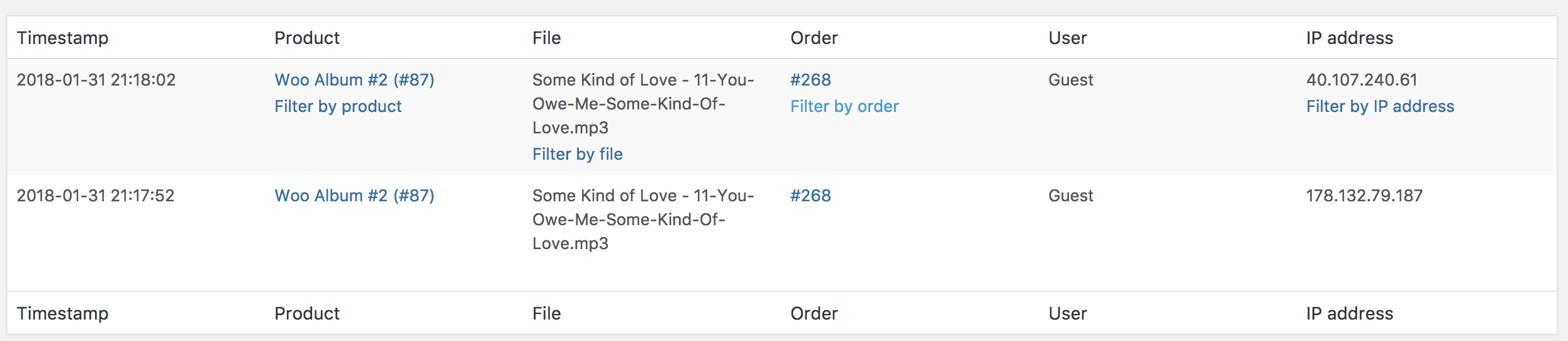
Clientes Volver al principio
La pestaña Clientes le permite ver los informes de Clientes frente a Invitados y la Lista de Clientes con opciones para la gestión de los mismos. Invitados y Lista de clientes con opciones para ordenar por año, último mes, este mes, últimos 7 días y personalizado.
- En Clientes vs. Invitados, los clientes son usuarios de pago que se registran en su sitio web.
- La Lista de clientes sólo muestra los usuarios registrados.
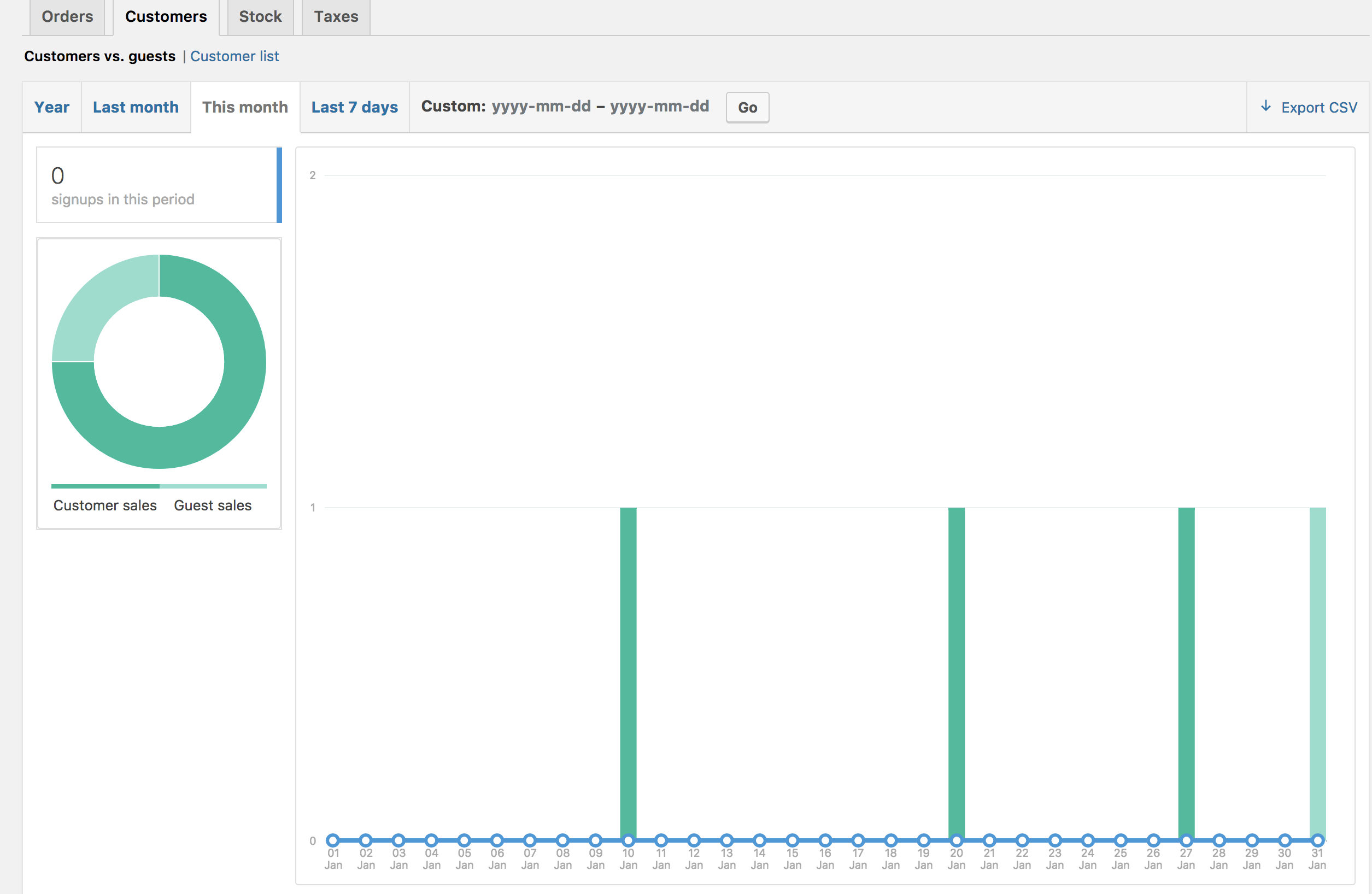
Stock Volver al principio
Stock muestra sus artículos con poco stock, sin stock y los productos más almacenados.
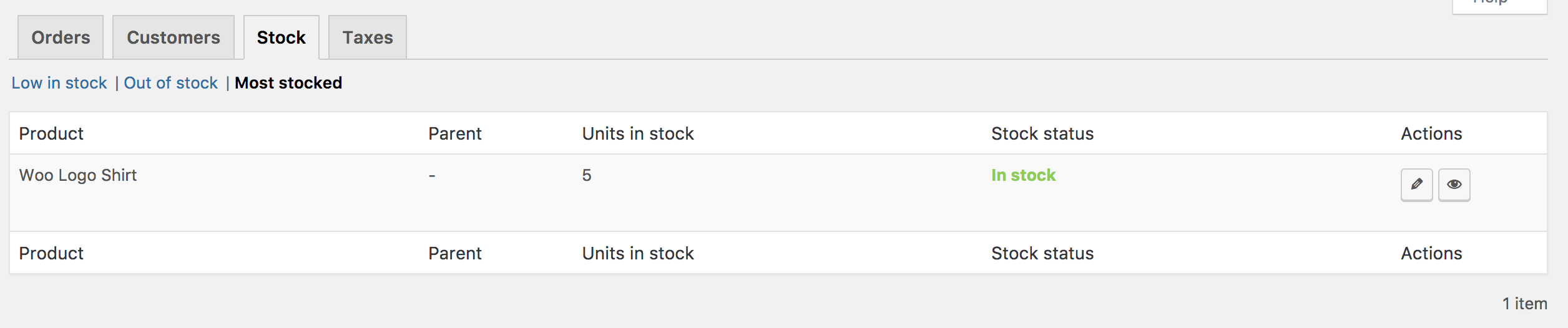
Impuestos Volver al principio
Los informes de Impuestos le permiten ver los Impuestos por código (estado) y los Impuestos por fecha. por año, el mes pasado, este mes y las fechas personalizadas que introduzca.
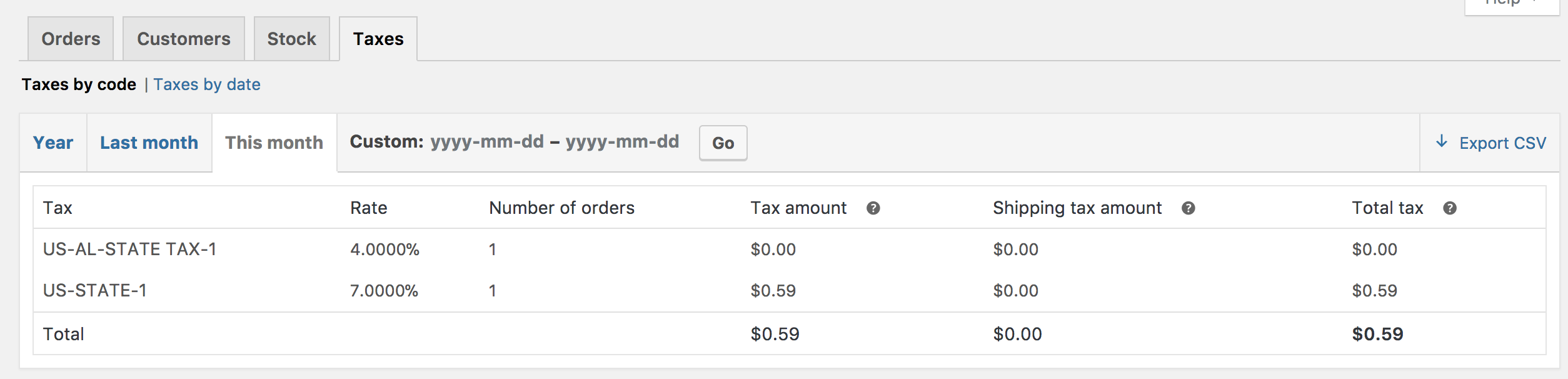
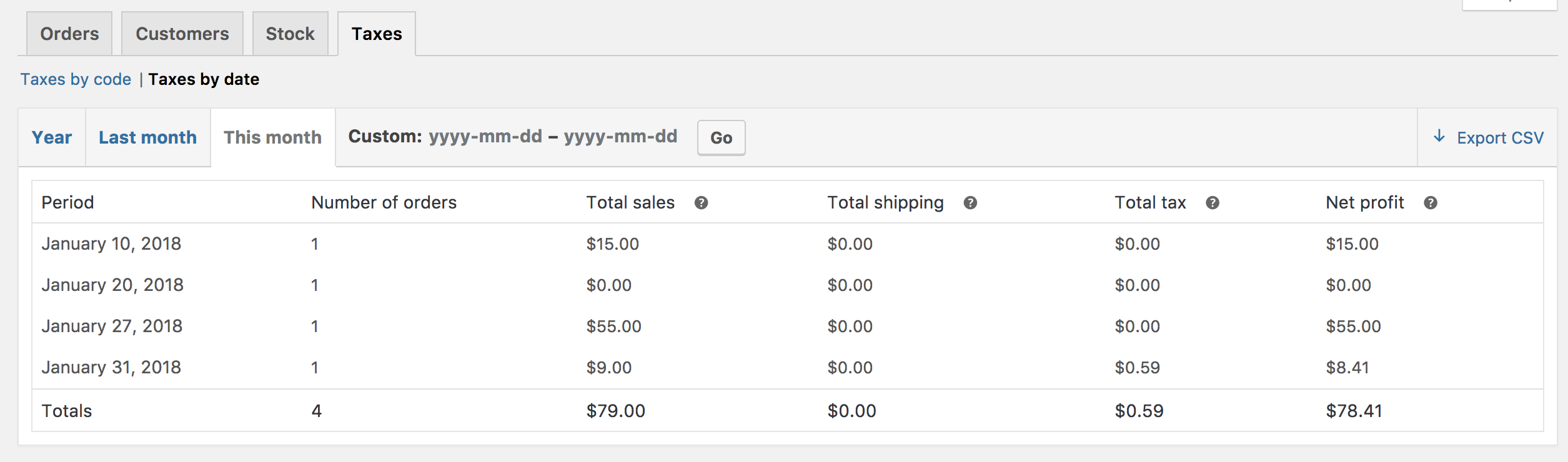
Exportar CSV Volver al principio
Todos los informes, además del de acciones, tienen la opción de exportar a CSV.
- Seleccione Exportar CSV
- Guardar o ver el archivo
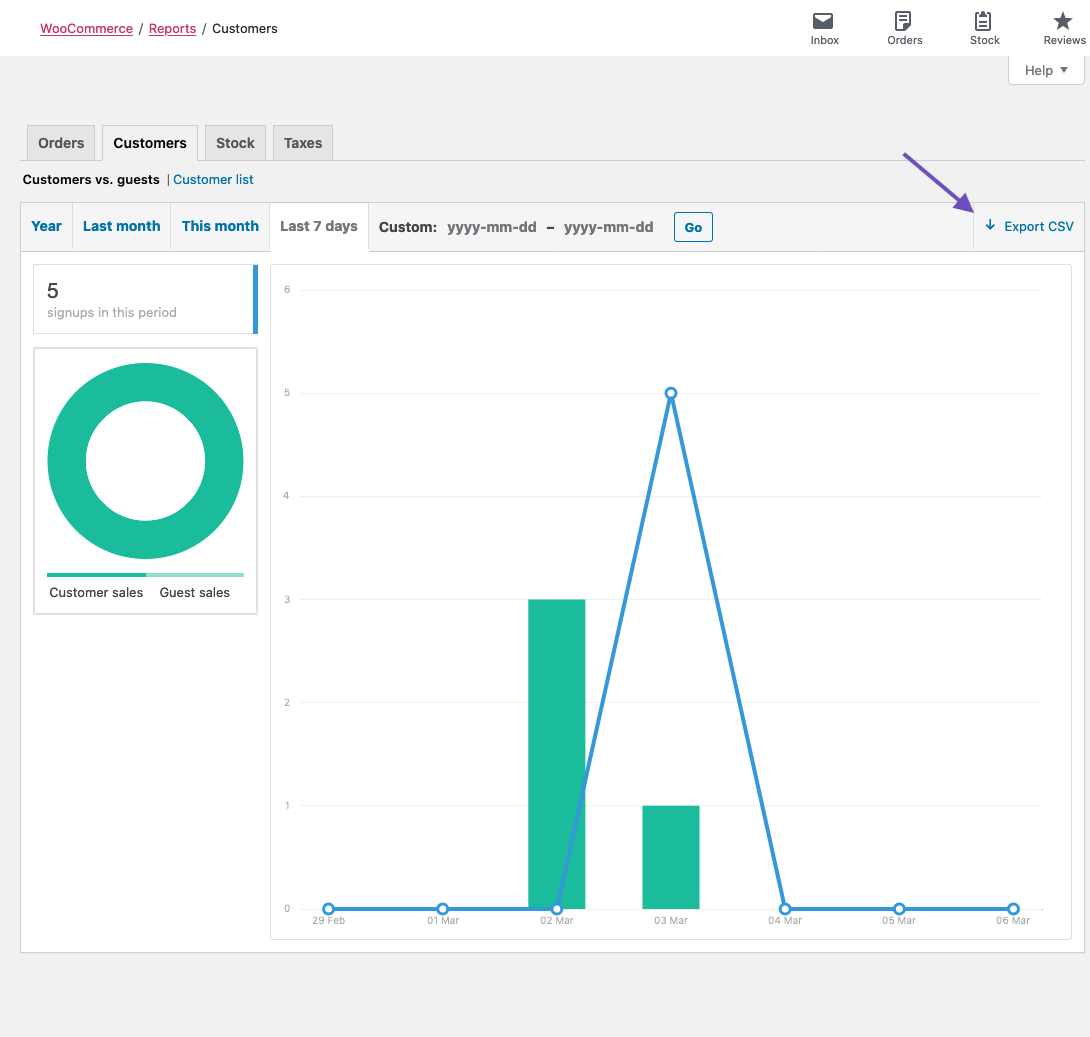
La función Exportar CSV está oculta para los navegadores que no soportan la propiedad Descargar.
Preguntas frecuentes Volver al principio
¿Cómo reinicio el informe? Volver al principio
Todo se restablece si se borran los pedidos de venta anteriores y luego se va a la papelera de pedidos y se borran definitivamente. Debido a que todos los gráficos y registros de ventas se generan dinámicamente, a continuación, debe borrar la caché del navegador.
¿Hay una columna ___ para este informe? Volver al principio
Las únicas columnas y categorías disponibles son las que se muestran. Si necesita una diferente o adicional, entonces sería una personalización que requeriría código personalizado o un plugin para añadir esa característica/funcionalidad.
Preguntas
¿Todavía tiene preguntas y necesita ayuda?
- Ponte en contacto con un Ingeniero de Felicidad a través de nuestra Mesa de Ayuda. Proporcionamos soporte prioritario de expertos para los clientes de WooCommerce.com y Jetpack, pero no para otros plugins de terceros.
- Si no eres cliente de WooCommerce.com, te recomendamos que busques ayuda en el Foro de Soporte de WooCommerce o que contrates a un experto recomendado en nuestra página de personalizaciones.